
【起業家オススメツール紹介】Notionで日報のフォーマットを作ってみた
2023/07/06更新
Notionにもだいぶ前に日本語機能がついているので、このnoteの中で「Duplicate」というのは「複製」ボタンになります!
めちゃくちゃ久しぶりにnoteを書きます~
個人的な近況としては、これまで通りSVのミドルバックを担いながら、最近はファイナンスを学ぶコミュニティを運営していたり、投資先支援にも注力したりしています。
投資先と一緒にリリースの準備をしたり…。起業家の側で働くのはやっぱり楽しいですね~!
そして最近はNotionというものにはまっています。
社内情報整理・共有ツールとして起業家に是非オススメしたい!
と思ったのでnoteで紹介していこうと思います。
Notionとは
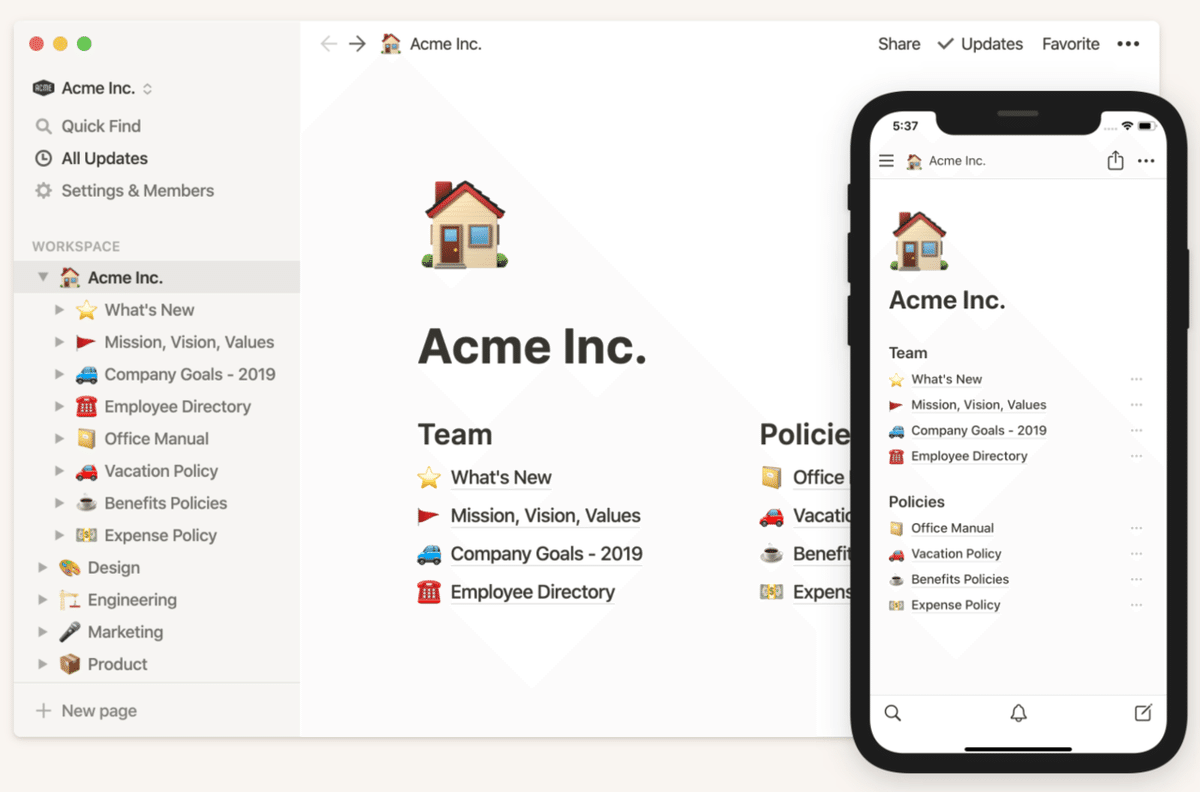
社内情報を共有するWikiを作成したり、

プロジェクトのタスクを整理したりできるツールです。
投資先の方に聞いてみても、Notionを使って社内情報を整理している企業は結構多いようです。
先週からSVでも社内ツール・コミュニティの情報共有ツールとして使い始めました!
タイトルにもあるようにまず日報のフォーマットを作成してみたので、おすすめポイント・使い方を書きつつ、Notionってどんなツールなのかを紹介したいと思います~!
作成したのがこちら!
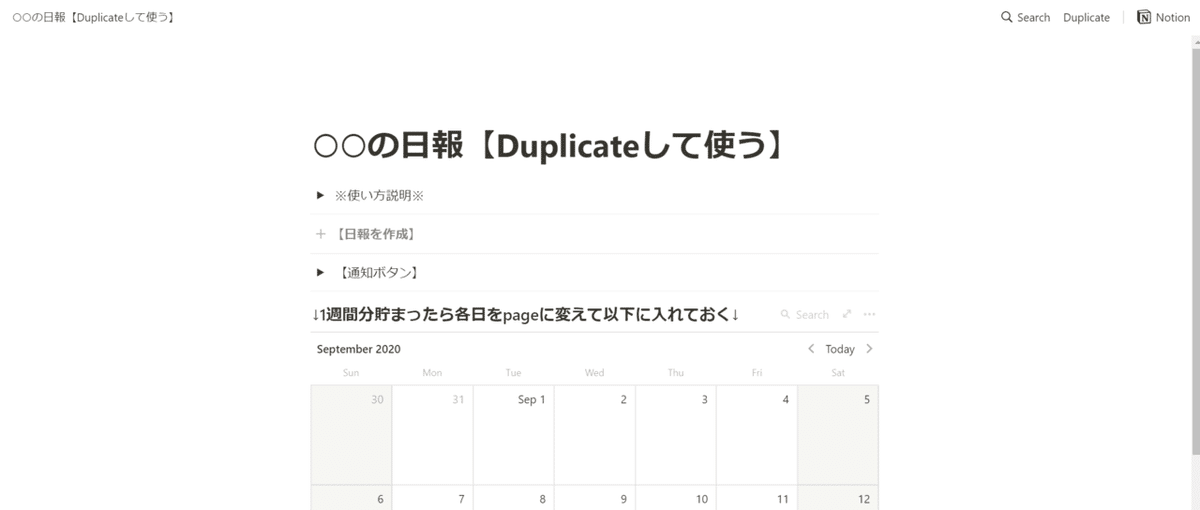
以下のリンクからぜひ見てみてください!
Notionって、作ったテンプレートをURLで共有することができるのもおすすめポイント。
「Notionで日報作ってみたいなあ」「ToDoリスト作りたいけど1から作るのは大変だなあ」という方も、『Notion 日報』などで検索すれば、誰かが作ったテンプレートをコピーすることができて、そこから自分用に組み立てることができるんです!
私のテンプレートを使いたいと思ってくださる方は、ページの右上にある「Duplicate」をクリックして自分のページに複製してみてくださいね!
実際私も日報のテンプレートはまず検索で見つけてきました↓
すごくわかりやすかったのでぜひこちらもおすすめです!
さてさて、このNotion日報は何がいいのか。
①見やすいものが簡単に作れる
②テンプレのテキストを登録して1クリックで呼び出せる
③どこにでもコメントを残しておける
これらがポイントになっています。
①見やすいものが簡単に作れる

昨日の私の日報を例に見てみましょう。
私のタスクはだいたい3種類に分かれているのですが、それを日報でも3項目に分けて書いています。
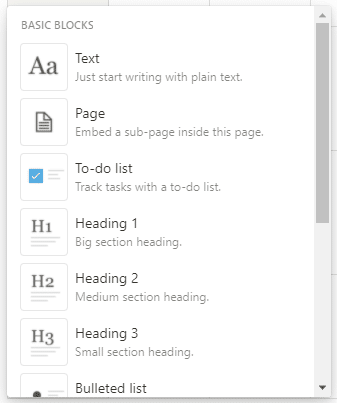
Notionではテキストに /(半角のスラッシュ)を入力すると、上の画像の表示が出てきます。
これで簡単に情報をまとめることができます!
日報の項目は「Heading2」を使って見出しを目立たせて、それぞれの間に「Divider」で線を引いています。
文字の色や背景色も変更できるのできれいにページを作成できます。
そのほかにもいろんな機能があるので、まずはスラッシュを入力してみましょう!
会社によってはまずデザイナーの方が基本的なページ設定をしていたりするのだとか。
使いこなすにはとりあえず 「/(半角のスラッシュ)を入力する」ことに慣れていきましょう。
②テンプレのテキストを登録して1クリックで呼び出せる
Notionおすすめの機能が「Template Button」です。

よく使う項目をあらかじめセッティングしておけば、そのボタンをクリックするだけでテンプレートを呼び出すことができるのでとても便利なんです。
私が作成した日報フォーマットも自由にいじれるので、ぜひいろんな機能を付け足してみてください!
また、ボタン一つで同じ言葉を表示できるという機能を活かして、「通知ボタン」も作成してみました!
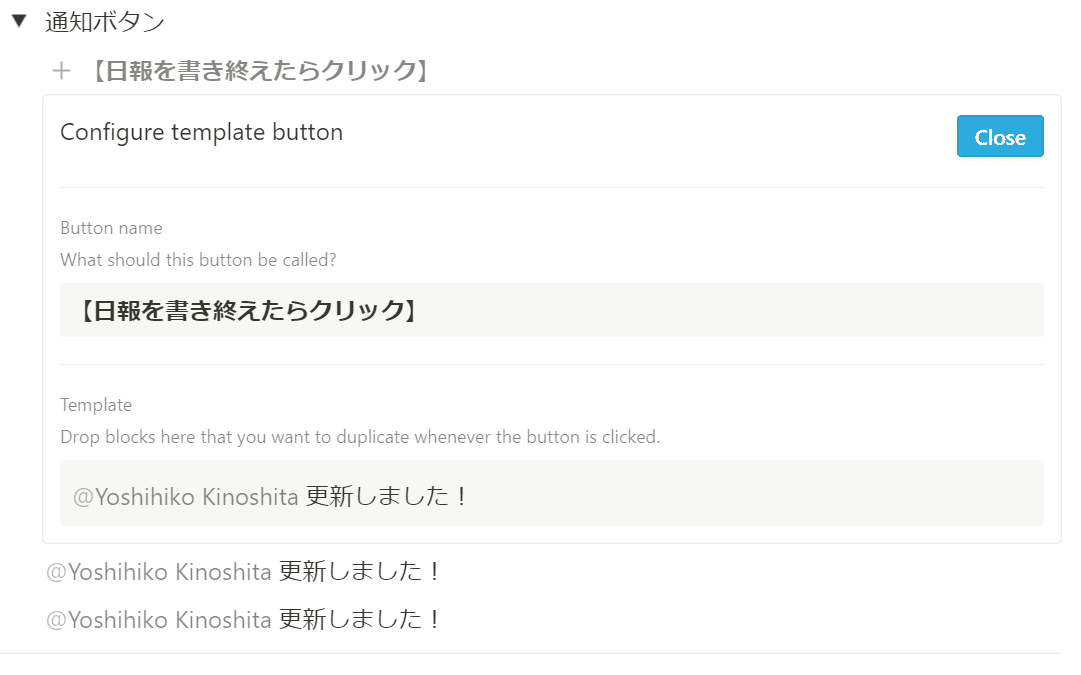
【日報を書き終えたらクリック】をクリックすると上司の木下さんのメンションがついて、通知が行くようになっています。
「Template Botton」もテキストに /(半角のスラッシュ)を入力すると使えます。いろんな機能が作れると思うのでぜひ使ってみてください!
③どこにでもコメントを残しておける
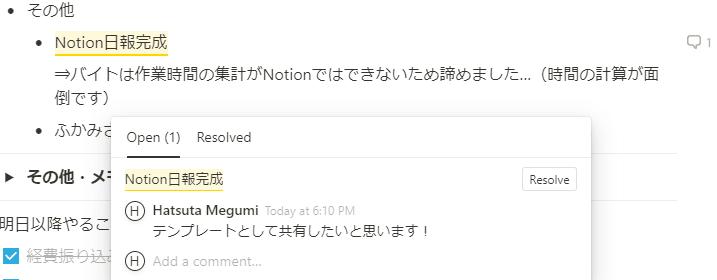
選んだテキストの部分にコメントを残しておけるので、上司・先輩側も気軽にコメントしていくことができます。コメントしたメンバーの名前も記録されます。
誰かが思いついた内容をNotionでページにして社内で共有し、コメント機能でさらなるアイディアやプロジェクトメンバーを募ったり、
オンラインMTGをしながら同じNotionページで議事録を作成し、気になった部分にコメントを足していくなど
いろんな活用方法があるんじゃないかななんて思います
また、ページの共有権限でコメントだけを選ぶことも可能なので、
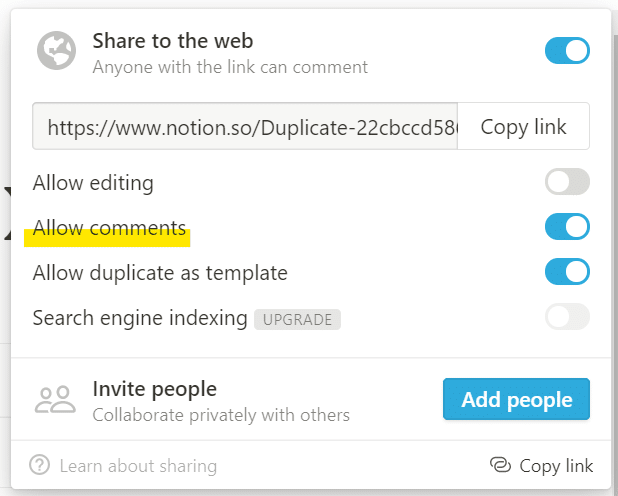
自分がリサーチした内容をSNSで公開して、見た人にコメントで意見をもらうなんてこともできますね!
個人的にはG Suiteで共有するより視覚的にわかりやすいページが作れるんじゃないかなあと思います。
ただ、表計算はスプレッドシートのほうがまだわかりやすいなという印象です。時間の計算がスマートにできないのが玉にキズですね…
以上!
紹介しようと思えばいくらでも機能があるのですが、量が多くなってしまうので、ほかの方の紹介記事もぜひ読んでみてください~!
ノートをとるために Notion を利用したい個人ユーザ向けプラン「Personal Plan」は無料。
このプランでも最大 5MBまでのファイルをアップロード・5人までのゲストユーザを追加することは可能です。
Notionを 複数のメンバーで共同で利用したいチーム、企業向けの「Team Plan」は、
年払い:$8/月/ユーザ
月払い:$10/月/ユーザ
となっています!
そのほかのプラン・気になる詳しい料金はこちら↓
投資先の方に見せていただいたものだと簡単なLPも作れちゃうみたいです。
そのくらいきれいな見た目で情報を整理できるツールNotionを、試しに使ってみてはいかがでしょうか~!
